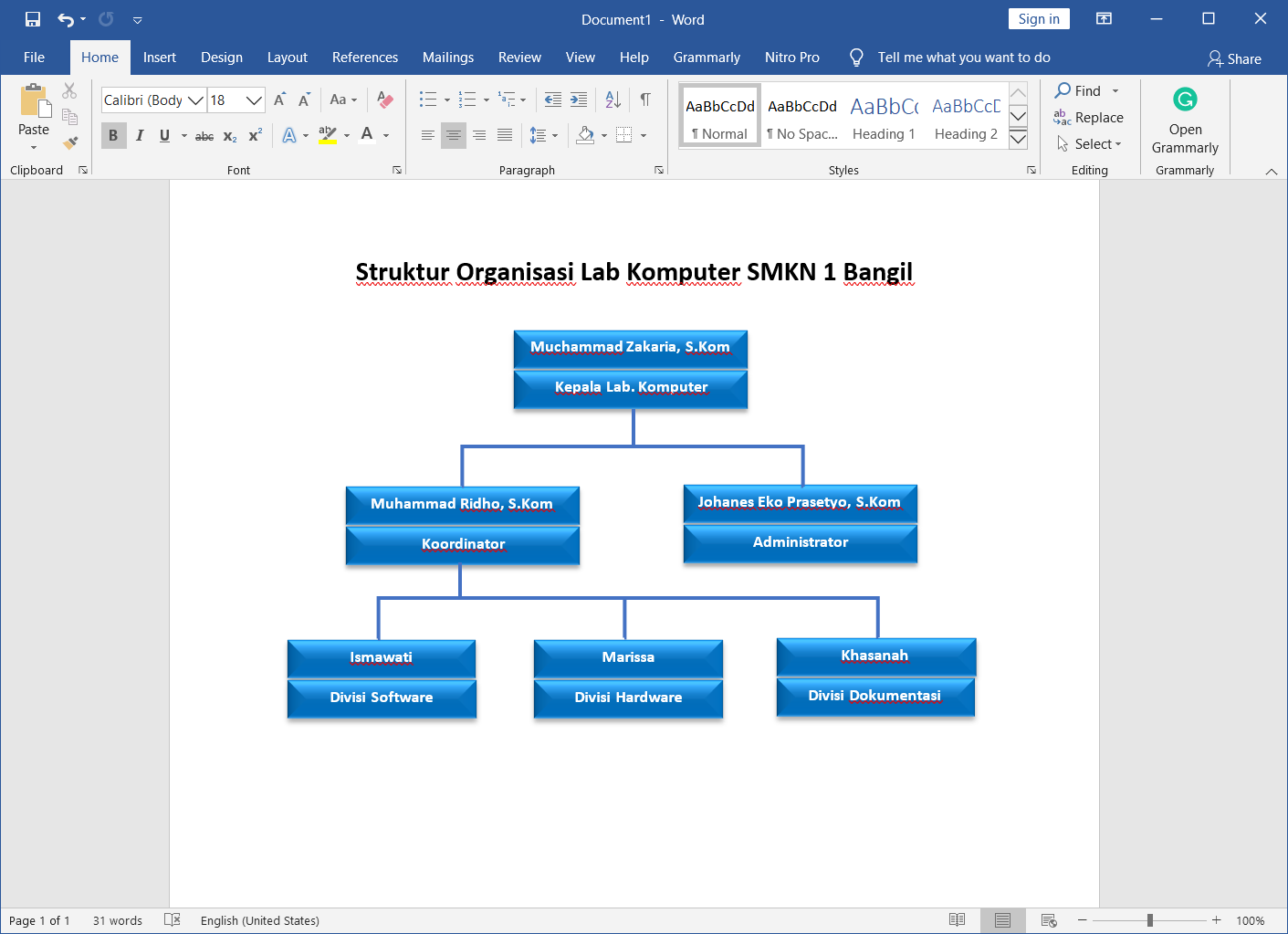
Membuat Struktur Organisasi Rapi di Word
Pendahuluan
Struktur organisasi adalah representasi visual dari hierarki dan hubungan antar posisi dalam sebuah perusahaan atau organisasi. Struktur ini sangat penting karena memberikan kejelasan tentang rantai komando, tanggung jawab, dan alur komunikasi. Membuat struktur organisasi yang jelas dan mudah dipahami adalah kunci untuk efisiensi dan efektivitas operasional. Microsoft Word, meskipun bukan perangkat lunak khusus untuk pembuatan diagram, menawarkan berbagai fitur yang memungkinkan Anda membuat struktur organisasi yang rapi dan profesional. Artikel ini akan memandu Anda langkah demi langkah dalam membuat struktur organisasi di Word, memastikan tata letak yang konsisten dan mencegah perubahan struktur yang tidak diinginkan.
I. Perencanaan Struktur Organisasi
Sebelum mulai membuat struktur organisasi di Word, luangkan waktu untuk merencanakan struktur tersebut. Perencanaan yang matang akan membantu Anda membuat diagram yang akurat, relevan, dan mudah dipahami.
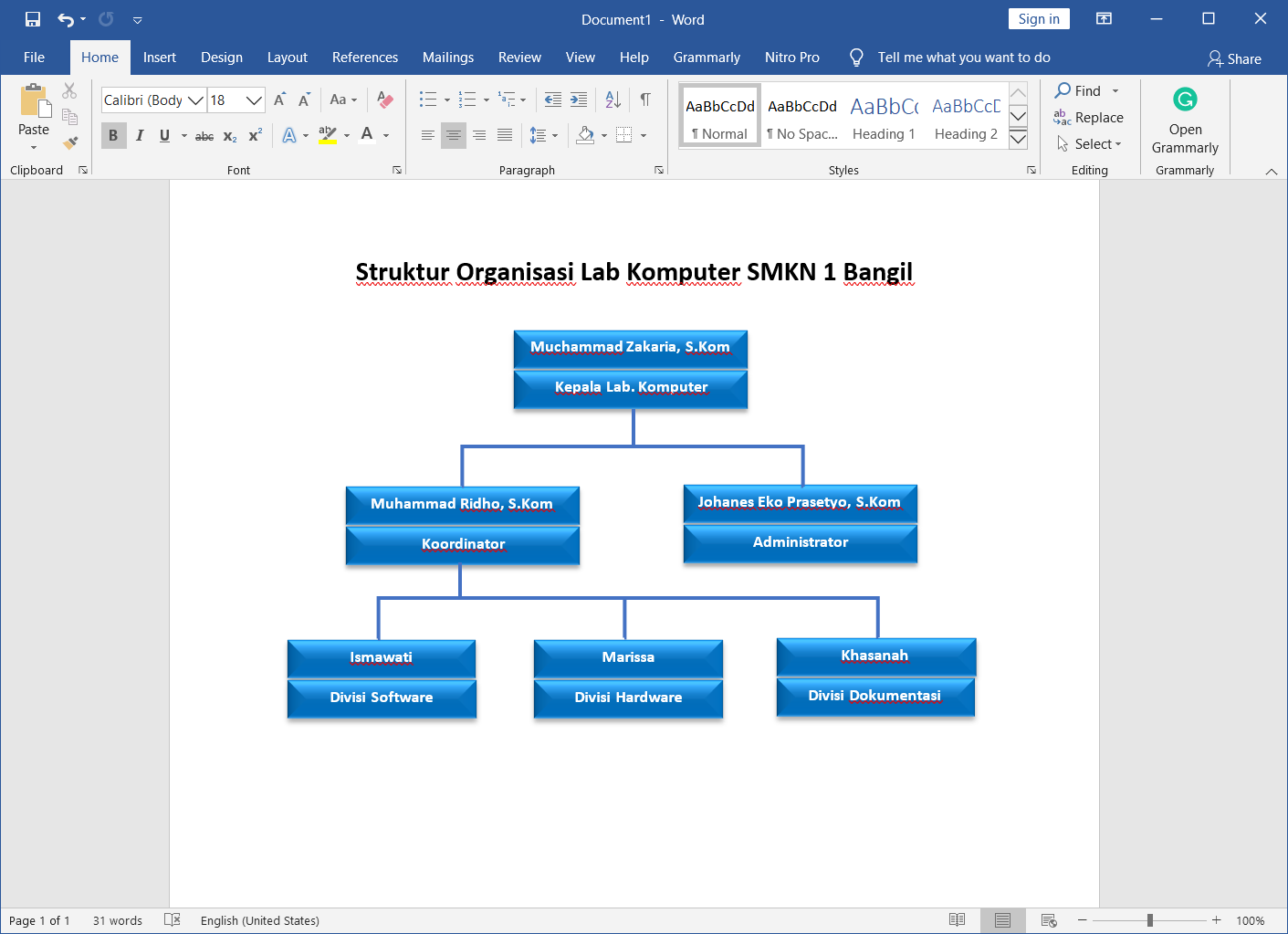
-
A. Identifikasi Posisi dan Hubungan:
- Daftar Posisi: Buat daftar lengkap semua posisi yang ada dalam organisasi Anda. Mulai dari posisi tertinggi (misalnya, CEO atau Direktur Utama) hingga posisi terendah.
- Tentukan Hierarki: Identifikasi hubungan pelaporan antar posisi. Siapa melapor kepada siapa? Siapa yang bertanggung jawab atas siapa?
- Gambarkan Alur Komunikasi: Pertimbangkan bagaimana informasi mengalir di dalam organisasi. Alur komunikasi ini akan membantu Anda menentukan bagaimana posisi-posisi tersebut harus dihubungkan dalam diagram.
-
B. Pilih Jenis Struktur Organisasi:
Ada beberapa jenis struktur organisasi yang umum digunakan, masing-masing dengan kelebihan dan kekurangan. Pilih jenis yang paling sesuai dengan kebutuhan dan karakteristik organisasi Anda.
- Struktur Fungsional: Mengelompokkan karyawan berdasarkan fungsi atau departemen (misalnya, pemasaran, keuangan, produksi). Cocok untuk organisasi kecil hingga menengah dengan lini produk atau layanan yang terbatas.
- Struktur Divisional: Membagi organisasi menjadi divisi-divisi yang lebih kecil, masing-masing bertanggung jawab atas produk, layanan, atau wilayah geografis tertentu. Cocok untuk organisasi besar dengan beragam lini produk atau layanan.
- Struktur Matriks: Karyawan melapor kepada dua atasan: manajer fungsional dan manajer proyek. Cocok untuk organisasi yang beroperasi dalam lingkungan yang kompleks dan dinamis.
- Struktur Tim: Menekankan pada kerja tim dan kolaborasi. Cocok untuk organisasi yang fleksibel dan adaptif.
-
C. Tentukan Tata Letak:
Pikirkan tentang bagaimana Anda ingin struktur organisasi Anda ditampilkan. Apakah Anda ingin menggunakan tata letak hierarkis tradisional (dari atas ke bawah) atau tata letak alternatif? Pertimbangkan faktor-faktor seperti jumlah posisi, kompleksitas hubungan, dan preferensi visual.
II. Membuat Struktur Organisasi di Word
Setelah Anda merencanakan struktur organisasi, Anda dapat mulai membuatnya di Word. Berikut adalah beberapa metode yang dapat Anda gunakan:
-
A. Menggunakan SmartArt:
SmartArt adalah fitur bawaan Word yang memungkinkan Anda membuat berbagai jenis diagram, termasuk struktur organisasi.
- Sisipkan SmartArt:
- Buka dokumen Word Anda.
- Klik tab "Insert" pada ribbon.
- Klik "SmartArt" di grup "Illustrations".
- Pilih kategori "Hierarchy" di panel kiri.
- Pilih tata letak struktur organisasi yang sesuai (misalnya, "Organization Chart").
- Klik "OK".
- Edit Teks:
- Klik pada kotak teks di dalam diagram untuk menambahkan atau mengedit teks.
- Gunakan panel "Text Pane" (jika tersedia) untuk mengedit teks secara terstruktur.
- Tambahkan/Hapus Bentuk:
- Klik pada bentuk (kotak) yang ingin Anda modifikasi.
- Gunakan tab "SmartArt Design" pada ribbon untuk menambahkan atau menghapus bentuk.
- Opsi "Add Shape" memungkinkan Anda menambahkan bentuk di atas, di bawah, sebelum, atau sesudah bentuk yang dipilih.
- Opsi "Delete" akan menghapus bentuk yang dipilih.
- Ubah Tata Letak dan Gaya:
- Gunakan tab "SmartArt Design" untuk mengubah tata letak, warna, dan gaya diagram.
- Eksperimen dengan berbagai opsi untuk menemukan tampilan yang paling sesuai.
- Format Bentuk:
- Klik pada bentuk yang ingin Anda format.
- Gunakan tab "Format" pada ribbon untuk mengubah warna, garis, efek, dan ukuran bentuk.
- Sisipkan SmartArt:
-
B. Menggunakan Bentuk (Shapes):
Jika Anda ingin kontrol yang lebih besar atas desain struktur organisasi Anda, Anda dapat menggunakan fitur Shapes di Word.
- Sisipkan Bentuk:
- Klik tab "Insert" pada ribbon.
- Klik "Shapes" di grup "Illustrations".
- Pilih bentuk yang ingin Anda gunakan (biasanya persegi panjang atau oval).
- Klik dan seret mouse untuk menggambar bentuk di dokumen Anda.
- Tambahkan Teks:
- Klik kanan pada bentuk dan pilih "Add Text".
- Ketik teks yang ingin Anda masukkan ke dalam bentuk.
- Hubungkan Bentuk:
- Gunakan panah (dari menu Shapes) untuk menghubungkan bentuk-bentuk tersebut.
- Pastikan panah menunjukkan arah hubungan pelaporan yang benar.
- Format Bentuk dan Garis:
- Gunakan tab "Format" untuk mengubah warna, garis, efek, dan ukuran bentuk dan garis.
- Pastikan formatnya konsisten di seluruh diagram.
- Kelompokkan Bentuk:
- Pilih semua bentuk dan garis yang membentuk struktur organisasi Anda.
- Klik kanan dan pilih "Group" > "Group".
- Ini akan memperlakukan seluruh diagram sebagai satu objek, sehingga lebih mudah untuk dipindahkan dan diubah ukurannya.
- Sisipkan Bentuk:
-
C. Menggunakan Tabel:
Meskipun kurang visual, tabel dapat digunakan untuk membuat struktur organisasi yang sederhana.
- Sisipkan Tabel:
- Klik tab "Insert" pada ribbon.
- Klik "Table" dan pilih jumlah baris dan kolom yang sesuai.
- Isi Tabel:
- Masukkan nama posisi dan informasi terkait ke dalam sel-sel tabel.
- Hapus Batas:
- Pilih seluruh tabel.
- Klik tab "Table Design" atau "Layout" (tergantung versi Word Anda).
- Gunakan opsi "Borders" untuk menyembunyikan batas tabel.
- Tambahkan Panah (Opsional):
- Anda dapat menambahkan panah menggunakan fitur Shapes untuk menunjukkan hubungan pelaporan.
- Sisipkan Tabel:
III. Memastikan Struktur Organisasi Tidak Berubah
Salah satu masalah umum saat membuat struktur organisasi di Word adalah perubahan tata letak yang tidak disengaja saat dokumen diedit. Berikut adalah beberapa tips untuk mencegah hal ini:
-
A. Kelompokkan Objek:
Seperti disebutkan sebelumnya, mengelompokkan semua bentuk dan garis yang membentuk struktur organisasi Anda menjadi satu objek akan mencegah komponen-komponennya bergerak secara terpisah.
-
B. Gunakan Kotak Teks:
Tempatkan seluruh struktur organisasi di dalam sebuah kotak teks. Ini akan membantu menjaga struktur tersebut tetap berada di tempatnya dan mencegahnya terpengaruh oleh teks atau elemen lain di dokumen.
- Sisipkan Kotak Teks:
- Klik tab "Insert" pada ribbon.
- Klik "Text Box" dan pilih jenis kotak teks yang sesuai.
- Pindahkan Struktur Organisasi:
- Pilih seluruh struktur organisasi Anda (pastikan semua bentuk dan garis termasuk).
- Potong (Ctrl+X) struktur organisasi.
- Tempel ke Kotak Teks:
- Klik di dalam kotak teks dan tempel (Ctrl+V) struktur organisasi.
- Format Kotak Teks:
- Klik kanan pada kotak teks dan pilih "Format Shape".
- Atur "Shape Fill" menjadi "No Fill" dan "Line Color" menjadi "No Line" untuk membuat kotak teks tidak terlihat.
- Sisipkan Kotak Teks:
-
C. Gunakan Header dan Footer:
Jika struktur organisasi adalah elemen penting dalam dokumen Anda, pertimbangkan untuk menempatkannya di header atau footer. Header dan footer biasanya lebih stabil dan kurang rentan terhadap perubahan tata letak.
-
D. Simpan sebagai PDF:
Setelah Anda menyelesaikan struktur organisasi Anda, simpan dokumen sebagai file PDF. PDF adalah format yang mempertahankan tata letak dan format dokumen, sehingga akan memastikan bahwa struktur organisasi Anda terlihat sama di perangkat apa pun.
-
E. Kunci Objek (Jika Tersedia):
Beberapa versi Word mungkin memiliki fitur "Lock" atau "Protect" yang memungkinkan Anda mengunci objek agar tidak dapat dipindahkan atau diedit. Periksa opsi ini di menu konteks (klik kanan) objek.
IV. Tips Tambahan untuk Struktur Organisasi yang Efektif
-
A. Gunakan Warna dan Gaya yang Konsisten:
Pilih palet warna dan gaya yang profesional dan konsisten di seluruh diagram. Ini akan membantu meningkatkan keterbacaan dan estetika visual.
-
B. Gunakan Font yang Mudah Dibaca:
Pilih font yang jelas dan mudah dibaca, bahkan dalam ukuran kecil. Hindari font dekoratif yang sulit dibaca.
-
C. Beri Label yang Jelas:
Pastikan setiap posisi diberi label dengan jelas dan akurat. Gunakan singkatan atau akronim hanya jika perlu dan definisikan di suatu tempat dalam dokumen.
-
D. Perbarui Secara Teratur:
Struktur organisasi harus diperbarui secara teratur untuk mencerminkan perubahan dalam organisasi. Jadwalkan waktu untuk meninjau dan memperbarui struktur organisasi secara berkala.
Kesimpulan
Membuat struktur organisasi di Word memang membutuhkan sedikit usaha, tetapi dengan perencanaan yang matang dan penggunaan fitur yang tepat, Anda dapat membuat diagram yang rapi, profesional, dan mudah dipahami. Dengan mengikuti tips yang diuraikan dalam artikel ini, Anda dapat memastikan bahwa struktur organisasi Anda tetap stabil dan tidak berubah saat dokumen diedit. Struktur organisasi yang efektif adalah alat yang berharga untuk komunikasi internal, pengambilan keputusan, dan perencanaan strategis.

